Qu'est-ce que le mode Discord Streamer et comment le configurer
De nos jours, n'importe qui peut être un streamer(anyone can be a streamer) . Discord facilite la diffusion de votre jeu aux fans adorateurs sur tout le Web, mais cela signifie également que des fenêtres contextuelles, des messages et des informations personnelles peuvent apparaître à l'écran. Le mode Discord Streamer(Discord Streamer Mode) aide à masquer cela.
La dernière chose que vous voulez, c'est que des milliers de téléspectateurs voient un message privé envoyé à un ami, ou que le public voie le code d'invitation qui leur permet de rejoindre votre chaîne Discord privée. (Discord)Le mode Discord Streamer(Discord Streamer Mode) peut vous protéger en bloquant la vue des informations personnelles.

Qu'est-ce que le mode Discord Streamer ?(What Is Discord Streamer Mode?)
Le mode Discord Streamer(Discord Streamer Mode) est un paramètre facultatif dans Discord qui vous offre des options granulaires pour protéger vos informations personnelles. Vous pouvez choisir exactement les informations que vous souhaitez afficher ou masquer(want to display or hide) . Vous pouvez également choisir d'activer automatiquement le mode Streamer(Streamer Mode) lorsque vous commencez à diffuser.
Il vous permet également d'éliminer les éléments susceptibles de nuire à votre flux, tels que les notifications et les sons du système. Discord Streamer Mode est un puissant outil de confidentialité qui aide à protéger vos informations personnelles(protect your personal information) .
Imaginez ceci : vous diffusez en continu et vous avez quelques milliers de téléspectateurs. Vous aimez vos fans, mais vous ne voulez pas qu'ils sachent où vous vivez. Soudain, un ami réel vous envoie un message avec des informations sur un barbecue à venir, ainsi que l'adresse.
Sans le mode Streamer(Streamer Mode) , tous ceux qui regardent verront le message. Tant que le mode Discord Streamer(Discord Streamer Mode) est activé, le message privé ne s'affichera pas en streaming et vous pourrez le vérifier une fois que vous aurez fini de jouer.
Comment activer le mode Discord Streamer(How to Enable Discord Streamer Mode)
Discord facilite la recherche et l'activation du mode Streamer(Streamer Mode) .
- Ouvrez Discord .
- Sélectionnez l' icône Paramètres (Settings)utilisateur(User) en bas à gauche (la roue dentée à côté de votre nom d'utilisateur).
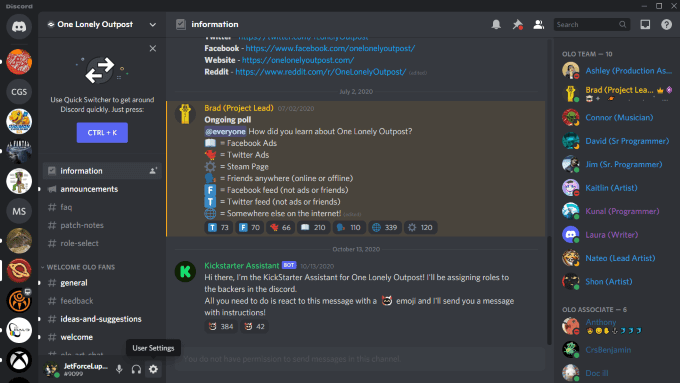
- Sélectionnez Mode Streamer(Streamer Mode) dans le menu de gauche.

- Sélectionnez la bascule à côté d' Activer le mode Streamer.(Enable Streamer Mode.)

Activer le mode Streamer(Streamer Mode) est aussi simple que cela. Par défaut, le mode Streamer(Streamer Mode) est configuré pour activer et protéger automatiquement toutes les informations possibles, mais vous pouvez le configurer selon vos propres préférences.
Vous pouvez également choisir d'activer ou de désactiver le mode Streamer via un simple raccourci clavier.
Comment configurer les raccourcis clavier du mode Streamer(How to Set Up Streamer Mode Keybindings)
Voici comment configurer un raccourci clavier pour activer et désactiver le mode Streamer .(Streamer Mode)
- Ouvrez Discord .
- Sélectionnez l' icône Paramètres (Settings)utilisateur(User) (l'engrenage à côté de votre nom d'utilisateur.)
- Sélectionnez Keybinds dans le menu de gauche.

- Sélectionnez Ajouter un raccourci clavier.(Add a Keybind.)

- Sélectionnez Toggle Streamer Mode dans le menu déroulant sous Action.

- Sélectionnez le champ sous Keybind et entrez la clé ou la combinaison de touches que vous souhaitez utiliser.

Après avoir défini le raccourci clavier, vous pouvez appuyer dessus à tout moment lorsque Discord est actif pour activer ou désactiver le mode Streamer .
Ce que le mode streamer protège(What Streamer Mode Protects)
Le mode Streamer(Streamer Mode) vous offre plusieurs options pour protéger vos informations personnelles.
Masquer les informations personnelles(Hide Personal Information) : empêche toute information privée d'apparaître à l'écran. Cela inclut des informations telles que les e-mails, les comptes connectés, les notes et même anonymise votre nom d'utilisateur afin que les gens ne puissent pas vous envoyer au hasard, à vous ou à vos contacts, des demandes d'amis.
Masquer les liens d'invitation(Hide Invite Links) : Bloque les informations sur les invitations à d'autres serveurs Discord . C'est celui que vous devez absolument activer si vous ne voulez pas que des téléspectateurs aléatoires rejoignent votre serveur(joining your server) .

Désactiver les sons(Disable Sounds) : Bloque tous les effets sonores liés à Discord(Discord-related) , tels qu'un message ding ou des effets sonores personnalisés.
Désactiver les notifications(Disable Notifications) : Bloque toutes les notifications provenant de votre bureau. Si vous avez d'autres applications de messagerie qui apparaissent à l'écran, la dernière chose que vous voulez, c'est que quelqu'un lise un message personnel. Ce paramètre bloque cela.
En plus de ces options, Discord vous donne également la possibilité d'activer automatiquement le mode Streamer(Streamer Mode) si OBS ou XSplit est en cours d'exécution sur votre ordinateur. Vous devrez connecter Discord à ces services.
Comment connecter OBS et XSplit à Discord(How to Connect OBS And XSplit to Discord)
Discord fournit un ensemble d'outils appelé StreamKit qui vous permet de connecter facilement des services externes à Discord . Vous pouvez y accéder en vous rendant sur le site Web Discord StreamKit(Discord StreamKit website) .
- Accédez au site Web Discord StreamKit .
- Faites défiler(Scroll) jusqu'à OBS ou XSplit et cliquez sur Se connecter à Discord.(Connect to Discord.)

- Une autre fenêtre s'ouvrira. Sélectionnez Installer pour OBS(Install for OBS) ou Installer pour XSplit.(Install for XSplit.)

- Cela ouvre Discord. Sélectionnez Autoriser(Authorize) pour autoriser le service à se connecter.

Après avoir autorisé l'application, le travail est terminé. Vous pouvez activer automatiquement le mode Discord Streamer(Discord Streamer Mode) lorsque vous lancez OBS ou XSplit - sélectionnez simplement le paramètre dans Discord comme indiqué précédemment.
Si vous êtes un streamer et que vous utilisez Discord (et avouons-le : la plupart des joueurs le font(most gamers do) ), rendez-vous service : activez le mode Streamer(Streamer Mode) . Cela vous aidera à vous protéger contre la divulgation accidentelle d'informations personnelles à tous vos téléspectateurs.
Related posts
Ce qui est lent Mode sur Discord and How pour l'utiliser
Comment Mute Someone sur Discord
Comment utiliser Discord Spoiler Tags
Discord pas Opening? 9 Ways pour réparer
5 Reasons Vos invitations Discord ne fonctionnent pas
7 Quick Fixes lorsque Minecraft Keeps Crashing
Comment trouver les serveurs meilleurs Discorde
Comment connecter Spotify à Discord
Comment ajouter, Manage et Delete Roles dans Discord
Comment activer le panneau de configuration du mode Dieu dans Windows
Comment 08398243
Comment réparer un Discord RTC Connecting Error
Comment configurer et utiliser "Ne pas déranger" sur Discord
Comment obtenir Rid de Yahoo Search dans Chrome
Comment utiliser VLOOKUP dans Google feuilles
10 Best Ways à Child Proof Your Computer
Comment créer un serveur Discord
Créer des raccourcis de mode de navigation privée pour votre navigateur Web
4 Ways Pour trouver le meilleur Internet Options (ISPs) dans votre région
3 façons de prendre un Photo or Video sur un chromebook
